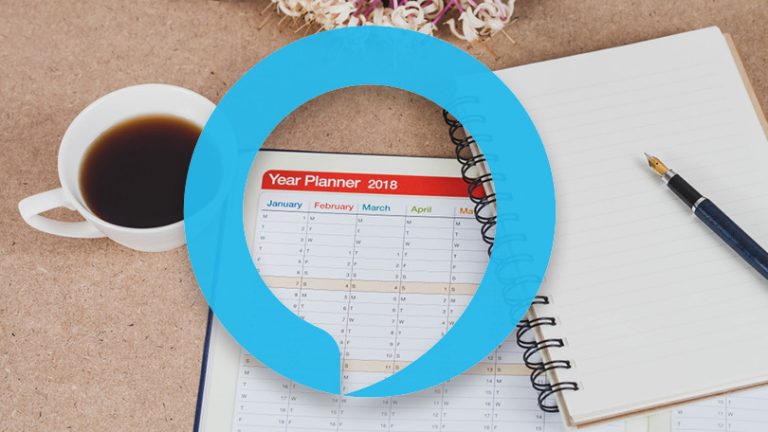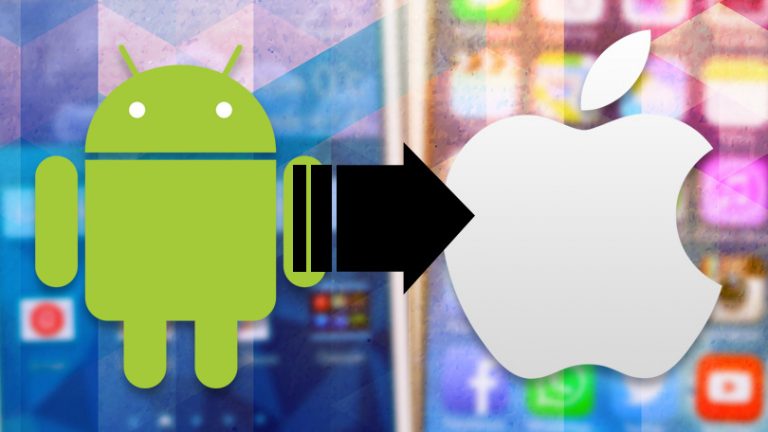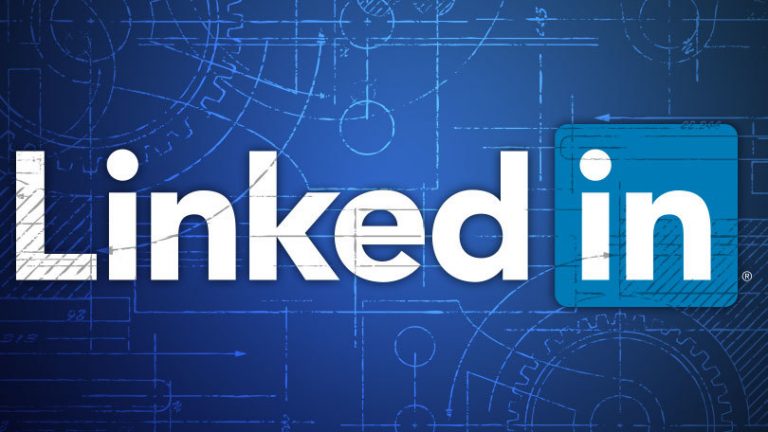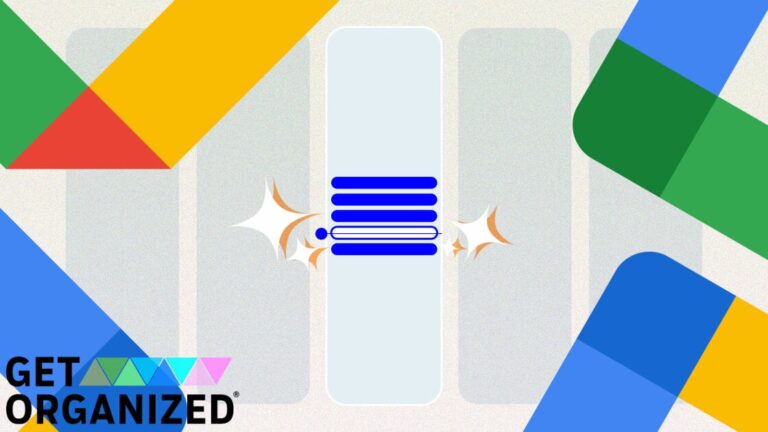Как позвонить кому-нибудь из вашего Amazon Echo
Алекса – не единственный человек, с которым можно разговаривать через устройство Echo. Вы также можете совершать и принимать голосовые вызовы с другими людьми. Приложение Alexa поддерживает вызовы Alexa-to-Alexa на iPhone с iOS 9.0 или выше и на телефоне Android с Android 5.0 или выше. С помощью эхо-шоу вы можете совершать и принимать видеозвонки.
Устройства Echo также используют систему, подобную внутренней связи, называемую Drop In, для прямого вызова других устройств Echo в вашем доме или в другом доме. Он работает с большинством мобильных и стационарных телефонов в США и некоторых других странах. Вот как заручиться поддержкой Alexa в качестве собственного телефонного оператора.
Вызов Alexa-to-Alexa

Для начала откройте приложение Alexa на своем телефоне и коснитесь значка «Общение» внизу. Если вы еще не зарегистрировались для вызова Alexa-to-Alexa, вас попросят подтвердить свое имя, разрешить доступ к вашим контактам и подтвердить свой номер телефона.
Следуйте инструкциям на экране, чтобы ввести и проверить информацию о своем мобильном телефоне. Затем вы можете позвонить кому-нибудь из своего списка контактов. Просто попросите Alexa позвонить через ваше устройство Echo. Скажите “Алекса, позвони” [name of contact], “и Алекса звонит.

Чтобы позвонить с помощью приложения Alexa на телефоне, убедитесь, что вы находитесь на экране «Общение». Коснитесь значка «Вызов» и выберите контакт, которому хотите позвонить. Если этот человек настроен на прием вызовов через устройство Echo или приложение Alexa, вы увидите варианты для совершения им аудио- или видеозвонков.
Затем вызов направляется на устройство Echo, принадлежащее человеку, которому вы звоните. Он также направляется в приложение Alexa на их телефоне. Они могут ответить на ваш звонок через свое эхо или приложение Alexa.
Если вы используете эхо-шоу или приложение Alexa для видеозвонка, вы можете включать и выключать видео в любое время. Звонки из приложения Alexa можно завершить, нажав кнопку «Завершить». Если вы звоните из своего эха, скажите «Алекса, положи трубку».

Если вы получаете голосовой или видеозвонок, световое кольцо на вашем устройстве Echo становится зеленым, приложение Alexa уведомляет вас о звонке, а Alexa сообщает вам, кто звонит. На эхо-шоу или в приложении Alexa вы можете увидеть контактное имя звонящего.
Затем вы можете ответить на звонок, сказав «Алекса, ответь», или отклонить звонок, сказав «Алекса, игнорировать». Вызов также можно принять или отклонить с вашего телефона.
Загляните на эхо-устройство

Вы также можете вызвать чье-то эхо напрямую, используя функцию Drop In, которая превращает устройство Echo в домофон. Он работает с устройствами Echo внутри и снаружи вашего дома.
Разница между вызовом Alexa-to-Alexa и Drop In заключается в том, что человеку на другом конце не нужно принимать Drop In; это происходит автоматически, если опция включена на обоих устройствах. Люди из вашего списка контактов Alexa также могут использовать Drop In, чтобы позвонить вам.
Чтобы настроить Drop In, откройте приложение Alexa и коснитесь значка для общения. Убедитесь, что вы уже зарегистрировались для вызова Alexa-to-Alexa. Коснитесь уведомления Попробовать Drop-In, если вы его видите; в противном случае коснитесь значка Drop In вверху. При первом доступе к Drop In вас попросят включить его в вашем собственном профиле. Коснитесь ссылки «Мой профиль» и включите переключатель рядом с «Разрешить вход».

Чтобы подключиться к устройству Echo в вашем доме, скажите: «Алекса, зайдите на [name of device]. »Alexa запрашивает подтверждение. Затем вы подключаетесь к устройству и можете начать чат с абонентом на другом конце. Чтобы завершить разговор, скажите« Alexa, положите трубку ».
Вы также можете использовать приложение Alexa, если коснитесь «Связь»> «Встать», а затем коснитесь имени устройства, чтобы начать звонок. (Если вы хотите зайти на эхо-шоу, вы должны сначала предоставить Alexa доступ к вашей камере.) Чтобы завершить переход, нажмите кнопку «Конец».

Вы также можете подключиться ко всем устройствам Echo в вашем доме за один раз. Это может быть полезно, если вам нужно сразу связаться со всеми членами вашей семьи или со всеми людьми в комнате с помощью устройства Echo. Скажите: «Алекса, заходи на всех устройствах».
В первый раз, когда вы сделаете это, Alexa спросит вас, хотите ли вы включить расширенные функции. Скажи да. Вы также можете включить его через приложение Alexa. Нажмите значок «Еще» в правом нижнем углу и выберите «Настройки». В разделе «Настройки Alexa» выберите «Связь»> «Расширенные функции» и включите переключатель «Включено».

Вы можете подключиться к устройству за пределами вашего дома, если контакт на другом конце предоставил вам разрешение из своего приложения Alexa. Чтобы зайти таким образом, скажите: «Алекса, заходи [name of contact]. »Вы подключены к этому контакту через одно из их устройств Echo и можете начать чат. Чтобы отключиться, скажите« Алекса, положи трубку ».
Это также можно сделать через приложение, если вы щелкните «Разговоры»> «Контакты», а затем выберите человека, с которым хотите связаться. На экране профиля человека коснитесь значка «Добавить». При необходимости выберите устройство, которое хотите использовать. После этого вы подключены и можете начать говорить. Нажмите кнопку «Конец», чтобы остановить переход.

Если вы хотите иметь возможность получать Drop In от определенного контакта, вам необходимо дать этому человеку разрешение. Для этого перейдите на экран «Общение» и коснитесь значка «Контакты» в правом верхнем углу.
Рекомендовано нашими редакторами
Выберите имя контакта, которому вы хотите предоставить разрешение Drop In, затем включите Allow Drop In в разделе Permissions. Когда вы получите сообщение Drop In от этого контакта, вы услышите звонок и можете начать разговор. Скажите «Алекса, положи трубку», чтобы завершить разговор.

Если вы не хотите, чтобы к вам заходили люди, режим «Не беспокоить» гарантирует, что этого не произойдет. В приложении Alexa перейдите в раздел «Устройства» и выберите конкретное устройство Echo. Затем перейдите в «Связь»> «Открыть». Теперь вы можете настроить параметры, чтобы разрешить входящие вызовы только от разрешенных контактов, только устройств в вашей учетной записи или ни от кого.
Вы также можете предотвратить беспокоящие вас обычные вызовы или Drop In на определенном устройстве Echo. Для этого скажите «Алекса, включи режим« Не беспокоить »». Чтобы снова разрешить вызовы и другие уведомления, скажите «Алекса, выключи режим« Не беспокоить »».
Эхо-телефонный звонок

Звонки по телефону с помощью эхо-сигнала поддерживаются всеми устройствами Echo, а также большинством мобильных и стационарных номеров в США, Великобритании, Канаде и Мексике. После настройки вызова Alexa-to-Alexa ваш номер телефона будет связан с вашей учетной записью и будет отображаться для людей, которым вы звоните через Echo.
Чтобы позвонить кому-нибудь из списка контактов вашего мобильного телефона, скажите «Алекса, позвони. [name of contact]. Если у контакта более одного номера – один для мобильного, а другой для рабочего, – вы можете указать номер для набора. Скажите “Алекса, позвони” [name of contact] мобильный “или” Алекса, позвони [name of contact] работать ». Если вы звоните кому-то, кого нет в списке контактов, просто скажите:« Алекса, позвони [phone number]. ”
Есть определенные типы номеров, на которые нельзя позвонить через Echo. К ним относятся номера с повышенным тарифом или платные номера (например, номера 1-900), номера служб экстренной помощи (например, 911), сокращенные коды набора (например, 211 или 411) и международные номера за пределами США, Великобритании, Канады, и Мексика.
Имейте в виду, что если вы звоните в компанию, которая требует от вас физического ввода номеров для различных опций меню, этот процесс может работать или не работать через ваше эхо. Когда представлен вариант числового меню, попросите Alexa нажать соответствующий номер на клавиатуре набора номера. Например, «Алекса, нажмите цифру 3 на клавиатуре набора номера».
Когда закончите, просто скажите «Алекса, положи трубку», и вызов прервется. Вы также можете позвонить кому-нибудь из приложения Alexa, выбрав номер мобильного или стационарного телефона человека.